1. lépés: Frissítse a rendszert
Először is frissítse a rendszer csomagjait annak biztosítása érdekében, hogy naprakészek legyenek. Ehhez nyissa meg a kiszolgálót root felhasználóként, és futtassa a következő parancsot:
# apt update && apt upgrade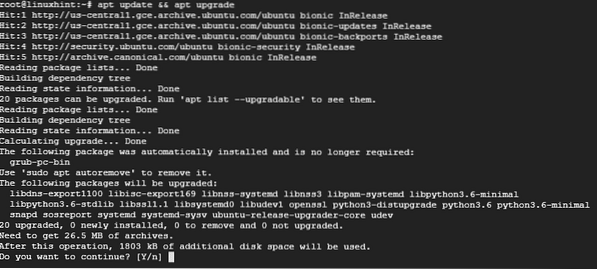
2. lépés: Telepítse az Apache webszervert
Mivel a Lakk gyorsítótár egy webszerver előtt ül, bemutató célokra telepítenünk kell az Apache webszervert.
Az Apache telepítéséhez futtassa a következő parancsot:
# apt install apache2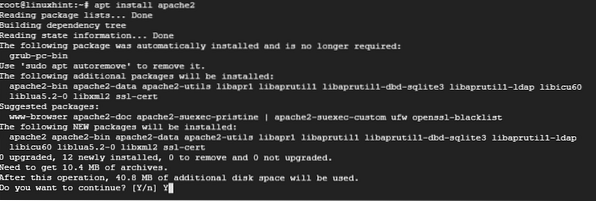
Miután az Apache webszerver telepítése befejeződött, indítsa el a webszervert, és ellenőrizze annak állapotát az alábbi parancsokkal:
# systemctl start apache2# systemctl állapot apache2
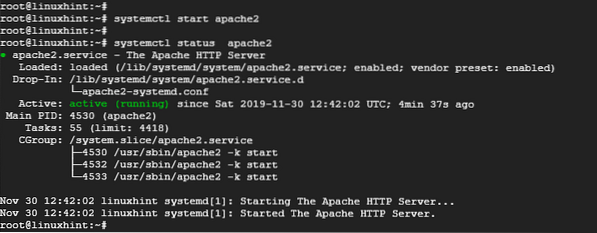
A fenti kimenet megerősíti, hogy az Apache webszerver fut és fut.
3. lépés: Telepítse a Varnish HTTP Accelerator programot
Az Apache webszerver telepítésével telepítse a Varnish HTTP gyorsítót a következő futtatással:
# apt install lakk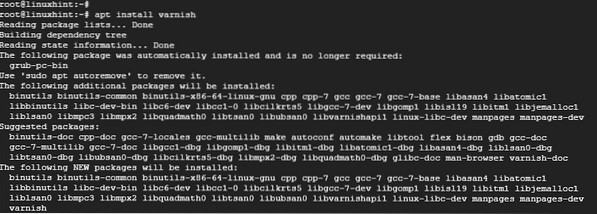
# systemctl állapot lakk
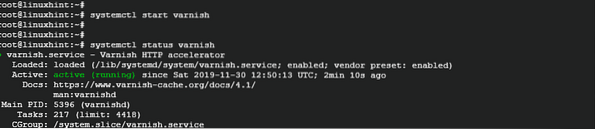
4. lépés: Konfigurálja az Apache és a Lakk HTTP gyorsítótárát
Az Apache webszerver a 80-as HTTP porton figyeli a bejövő kapcsolatokat. A beállításunk során azonban néhány beállítást meg kell tennünk. Mivel a Varnish HTTP-kéréseket továbbít az Apache webszerverre, konfiguráljuk a Varnish Accelerator programot a 80-as port meghallgatására, majd az Apache-t a 8080-as port meghallgatására.
Tehát az Apache beállításához a 8080-as port meghallgatásához nyissa meg a konfigurációs fájlt az ábrán látható módon
# vim / etc / apache2 / ports.konf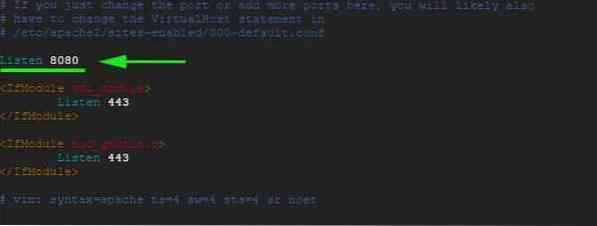
Mentse el és lépjen ki a konfigurációs fájlból.
Ugyanezen megjegyzésen változtatásokat fogunk végrehajtani az alapértelmezett Apache virtuális gazdagépfájlban, és konfiguráljuk a 8080-as port meghallgatására
# vim / etc / apache2 / sites-emabled / 000-default.konf
Mentse el és lépjen ki a konfigurációs fájlból. A változások életbe lépéséhez indítsa újra az Apache webszervert
# systemctl indítsa újra az apache2 fájltEzen a ponton, ha megpróbálja elérni a webszervert a 80-as porton, hibát fog kapni az imént végrehajtott változtatások miatt. Csak a 8080-as porton keresztül érhető el, az ábra szerint.

5. lépés: A lakk beállítása a 80-as port meghallgatásához
Be kell állítanunk a Varnish-t a 80-as port meghallgatására is, hogy HTTP kéréseket továbbítsunk a webszerverhez. Ez azt is kiküszöböli, hogy a böngésző elérésekor hozzá kell adni a 8080-at az URL végéhez.
Indítsa el a kívánt szövegszerkesztőt, és nyissa meg a / etc / default / lakk fájl.
# vim / etc / default / lakkGörgesse le és keresse meg az attribútumot 'DAEMON_OPTS '. Ügyeljen arra, hogy 6081-es portot cseréljen portra 80

Mentse és zárja be a szövegszerkesztőt.
Ha bejelöli a / etc / varnish / default.vcl fájlt, meg kell kapnia az alább látható kimenetet.

Végül szerkesztenünk kell a / lib / systemd / system / lakk.szolgáltatás és módosítsa a portot ExecStart irányelv a 6081-es és a 80-as kikötő között.
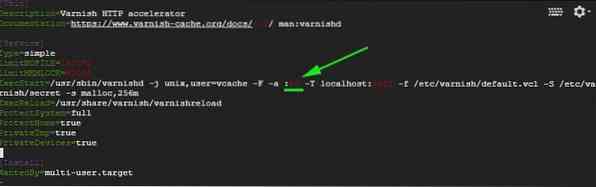
Mentse el és lépjen ki a szövegszerkesztőből.
A változások életbe léptetéséhez újra kell indítanunk az Apache webszervereket, újra kell töltenünk a rendszert és újra kell indítanunk a Varnish programot a bemutatott sorrendben
# systemctl indítsa újra az apache2 fájlt# systemctl démon-reload
# systemctl indítsa újra a lakkot
6. lépés: A konfiguráció tesztelése
Annak megerősítéséhez, hogy a konfigurációnk megfelelő, használja a curl parancsot az alábbiak szerint:
# curl -I szerver_IP
Figyeljen erre a vonalra Via: 1.1 lakk (lakk / 5.2) amint azt a fenti kimenet jelzi. Ez azt mutatja, hogy a lakk a várakozásoknak megfelelően működik.
Most meglátogathatja webszerverét anélkül, hogy a végén hozzáadná a 8080-at.
Következtetés
És így állítja be a Varnish Cache-t úgy, hogy az Apache webkiszolgálóval működjön az Ubuntu 18-on.04. Webszerverének minden eddiginél gyorsabban kell működnie a szupergyors Varnish HTTP gyorsítónak köszönhetően, amely gyorsítótárazza a gyakran megnyitott weboldalakat és lenyűgöző sebességgel szolgálja ki őket!
 Phenquestions
Phenquestions


